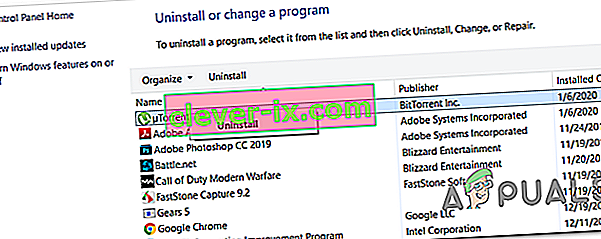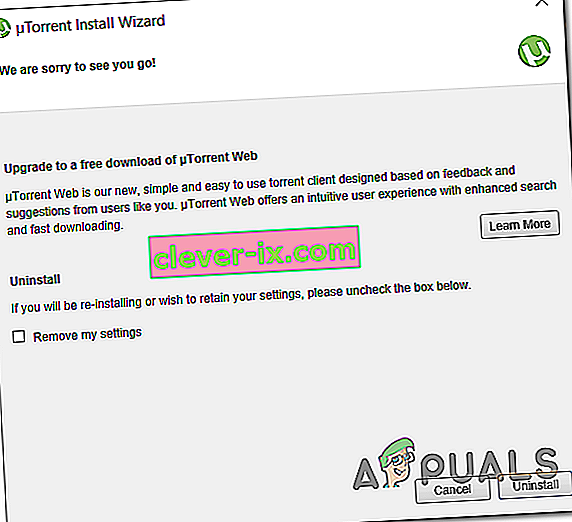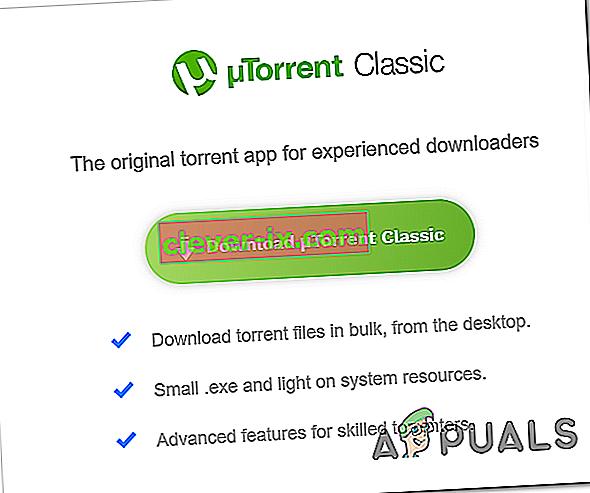Disk Preopterećenje Greška u uTorrent događa nakon što je download brzina dosegne određeni prag. U većini slučajeva pogreška traje oko jedne minute (tijekom koje preuzimanje prekida) prije nego što se vrati u normalu. Međutim, u većini slučajeva pogreška se ponavlja i vraća se nakon samo nekoliko minuta.

Najčešći razlog koji će uzrokovati ovaj problem je način na koji uTorrent preuzima podatke na nesekvencijski način. Ovaj pristup stvara veliki stres na vašem tvrdom disku zbog činjenice da je prisiljen pisati stotine dijelova istovremeno u slučajnoj pogrešci. U ovom slučaju, jedan od načina da se osigura da se problem ne pojavljuje jest omogućiti predodjeljivanje datoteka iz izbornika Napredne postavke.
Imajte na umu da je novija verzija uTorrent mnogo učinkovitija s upotrebom diska zbog činjenice da više ne koriste ulazne / izlazne veze s jednim niti. Ako je ovaj scenarij primjenjiv i doista koristite stariju uTorrent verziju, deinstalirajte trenutnu instalaciju i instalirajte najnoviju stabilnu verziju koja je dostupna.
Još jedan popularan scenarij u kojem će se pojaviti ovaj problem je situacija u kojoj je partfile uključen pa je pogon prisiljen na puno preskakanja datoteka. Ovaj je problem riješen novijim verzijama, ali u slučaju da ne želite nadograditi, problem možete zaobići pristupanjem Naprednim opcijama i postavljanjem vrijednosti diskio.use_partfile na false.
Ako se problem dogodi samo kada pokušate preuzeti velike datoteke ili pokušate preuzeti više datoteka odjednom, problem se najvjerojatnije javlja zbog činjenice da osnovna predmemorija nije dovoljna. Da biste to popravili, morat ćete pristupiti izborniku Postavke i povećati predmemoriju diska na superiornu vrijednost kako biste spriječili da se pojavi ovaj problem.
1. Omogućite prethodno dodjeljivanje datoteka
Glavni razlog zbog kojeg se korisnici uTorrenta susreću s pogreškom preopterećenja diska u uTorrentu je zbog činjenice da klijent preuzima i prenosi dijelove na nesekvencijski način. To se uvelike razlikuje od lokalnog prijenosa i mnogo više naglašava vaš pogon - vaš tvrdi disk mora istovremeno čitati i pisati stotine nasumičnih dijelova datoteke.
To može postati problem sa sporim tradicionalnim HDD-ima. Jedan od načina da se osigura da se problem više ne pojavljuje jest omogućiti prethodno dodjeljivanje datoteka s izbornika Postavke. Nekoliko pogođenih korisnika potvrdilo je da je problem u potpunosti riješen čim su izvršili ovu izmjenu.
Evo kratkog vodiča za rješavanje pogreške preopterećenja diska u izdanju uTorrent omogućavanjem prethodne dodjele datoteke:
- Otvorite svoj Utorrent klijent i idite na vrpcu na vrhu.
- Kliknite Opcije, a zatim s padajućeg izbornika odaberite Postavke .
- Kad uđete u izbornik Preference , odaberite General iz lijevog odjeljka.
- Zatim prijeđite na odjeljak s desne strane i potvrdite okvir povezan s Prethodno dodijeli sve datoteke u odjeljku Pri preuzimanju.
- Nakon izvršenih izmjena, kliknite Primijeni da biste spremili promjene.
- Ponovo pokrenite uTorrent klijent i provjerite je li problem riješen pri sljedećem pokretanju sustava.

Ako se isti problem i dalje susreće nakon što ste omogućili prethodno dodjeljivanje datoteka, prijeđite na sljedeću donju metodu.
2. Ažurirajte na najnoviji uTorrent klijent
Ispostavilo se da su novije verzije uTorrenta postale puno učinkovitije s upotrebom diska. Jednostavno objašnjenje je da su verzije 3.1.3 i starije ranije koristile kompletan jednonitni I / O.
Srećom, novije verzije su s više niti i omogućuju puno veće performanse. S više nitima više ne riskirate da jedan posao na kraju blokira sve.
Ako koristite uTorrent 3.1.3 ili stariju, trebali biste moći brzo riješiti problem deinstaliranjem trenutne verzije, a zatim preuzimanjem i instaliranjem najnovije dostupne stabilne gradnje.
Evo kratkog vodiča za ažuriranje na najnoviji uTorrent klijent:
- Pritisnite Windows tipku + R da biste otvorili dijaloški okvir Pokreni . Zatim upišite 'appwiz.cpl' u okvir za tekst i pritisnite Enter da biste otvorili izbornik Programi i značajke .

- Kad uđete u prozor Programi i datoteke , pomičite se kroz popis instaliranih aplikacija i pronađite svoju instalaciju uTorrent.
- Kad ga vidite, kliknite ga desnom tipkom miša i odaberite Deinstaliraj iz novoprijavljenog kontekstnog izbornika.
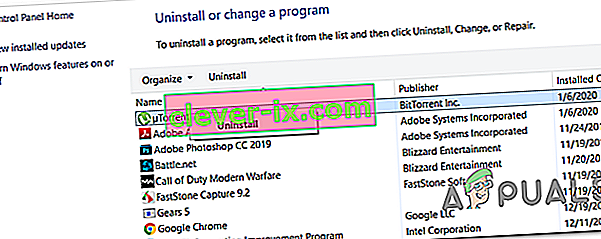
- Unutar zaslona za deinstalaciju označite okvir povezan s Ukloni moje postavke , a zatim kliknite Deinstaliraj i potvrdite da biste započeli postupak.
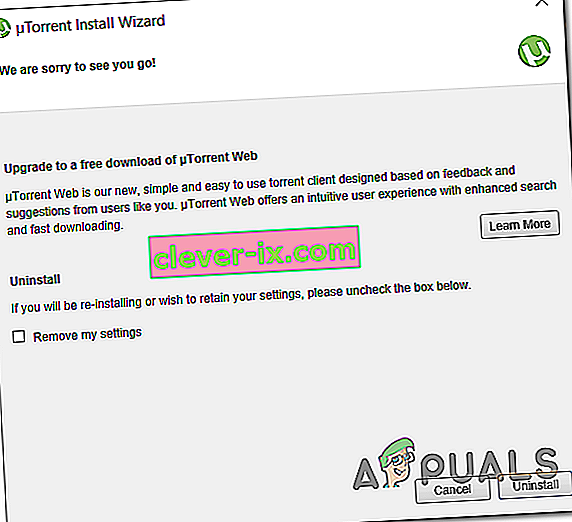
- Nakon završetka postupka, ponovno pokrenite računalo i pričekajte da se završi sljedeće pokretanje.
- Nakon završetka slijedećeg slijeda pokretanja, pristupite ovoj poveznici (ovdje) pomaknite se prema dolje i kliknite Preuzmi uTorrent Classic da biste dobili najnoviju verziju.
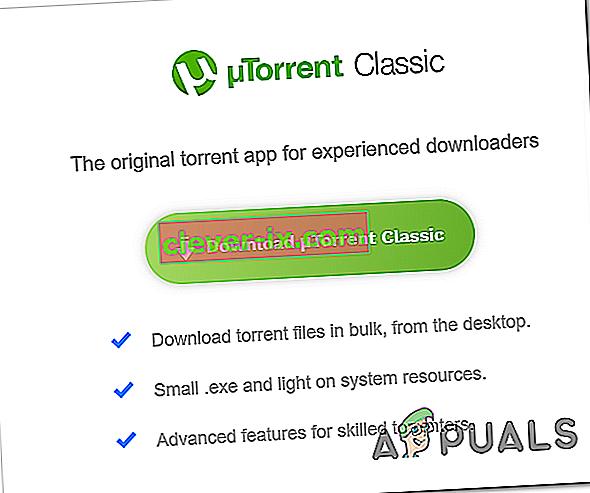
- Čim se preuzme instalacijska izvršna datoteka, otvorite je i slijedite upute na zaslonu da biste dovršili instalaciju nove verzije uTorrent.
- Nakon instaliranja novije verzije, ponovite radnju koja je prethodno uzrokovala pogrešku Disk Overloaded i provjerite je li problem sada riješen.
U slučaju da isti problem postoji, prijeđite na sljedeće potencijalno rješenje u nastavku.
3. Postavljanje datoteke diskio.use_partfile na False
Ispostavilo se da je ovo poznati problem koji se pokrenuo zbog preskakanja datoteke kad je dijelovna datoteka uključena (uključena je prema zadanim postavkama). Većina korisnika potvrdila je da je problem riješen verzijom 3.3, ali u slučaju da ne želite nadograditi na noviju verziju uTorrent, postoji i alternativa.
Da biste zaobišli pogrešku preopterećene diskom , možete otvoriti izbornik naprednih postavki i postaviti vrijednost diskio.use_partfile na false.
Ova operacija osigurat će da više nema preskakanja datoteka uzrokovanih dijelom datoteke. Evo kratkog vodiča kako to učiniti:
- Otvori svoj uTorrent klijenta i koristite izbornik vrpce na vrhu za pristup Opcije padajućeg izbornika.
- Unutar padajućeg izbornika Mogućnosti kliknite na Postavke.
- Kad uđete u izbornik Preferences , odaberite karticu Advanced iz lijevog odjeljka.
- Pomaknite se na desni odjeljak, zalijepite 'diskio.use_partfile' u odjeljak Filtar i pritisnite Enter da biste pronašli vrijednost.
- Nakon što uspijete pronaći točno ime, odaberite ga klikom na njega jednom, a zatim postavite vrijednost iz True na False i kliknite Apply kako biste spremili promjene.

U slučaju da ste već provodili ovu izmjenu i još uvijek nailazite na istu pogrešku Preopterećeni diskom, prijeđite na sljedeću metodu u nastavku.
4. Povećajte osnovnu predmemoriju
Ako se problem uglavnom susrećete kada pokušavate preuzeti velike datoteke (10+ GB) ili pokušavate preuzeti više datoteka odjednom, vrlo je vjerojatno da se problem pojavio jer osnovna predmemorija nije dovoljna.
U većini slučajeva problem će se dogoditi jer je vaš disk prisiljen istodobno pisati blokove na više različitih mjesta i postaje zauzet. Jedan od načina da riješite ovaj problem je dovoljno povećati predmemoriju kako bi se pisanje odvijalo sekvencijalno.
Evo kratkog vodiča za provođenje ove promjene u svakoj verziji uTorrenta:
- Otvorite zadane aplikacije uTorrent i pristupite kartici Opcije s trake na vrhu.
- Iz Opcije padajućem izborniku kliknite na Postavke.
- Unutar izbornika Postavke kliknite izbornik Napredno , a zatim kliknite Predmemorija diska.
- S odabranom karticom Predmemorija diska pomaknite se u desni odjeljak i započnite s označavanjem okvira povezanog s Nadjačaj automatsku veličinu predmemorije i ručno odredite veličinu .
- Nakon što izvršite ovu izmjenu, promijenite vrijednost predmemorije diska na 1024 Mb i kliknite Primijeni da biste spremili izmjene.
- Ponovo pokrenite uTorrent i provjerite je li problem riješen.